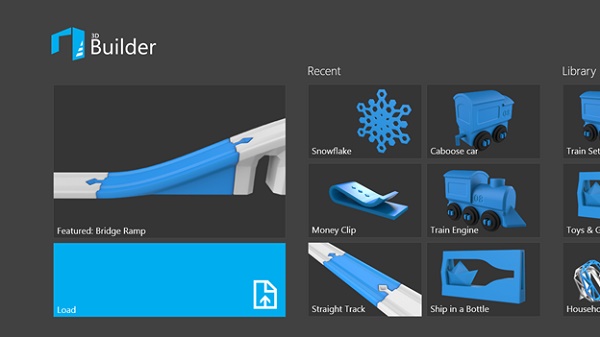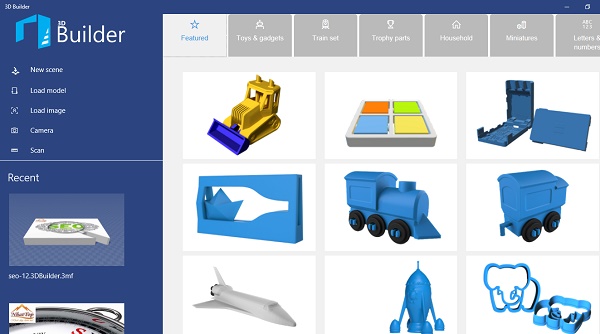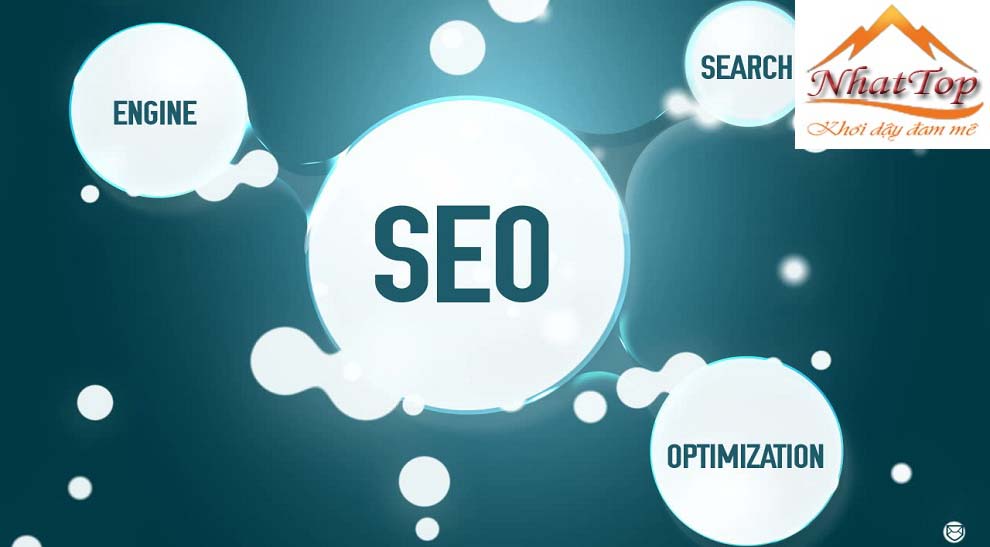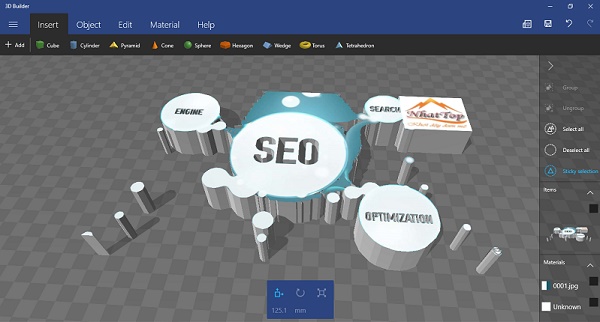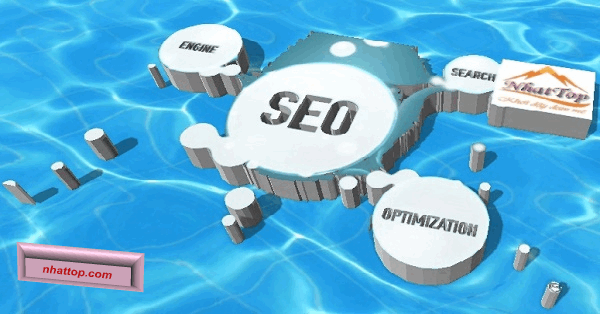Phần mềm vẽ 3D đơn giản với cái tên 3D Builder là 1 ứng dụng cực kỳ dễ sử dụng được Microsoft cập nhật trong phiên bản Windows 10.
Dưới đây, chúng tôi xin giới thiệu 1 số nét cơ bản để có thể sử dụng được phần mềm này.
3D Bulder – Phần mềm vẽ 3D đơn giản đên không ngờ
»»» Thiết kế web
1. Khâu chuẩn bị
Đầu tiên, khi vào bên trong phần mềm, sẽ có giao diện như sau:
Chúng ta sẽ tìm hiểu lần lượt từng chức năng của công cụ này.
- New Scene: Tạo 1 file 3D mới. Khi sử dụng chức năng này, bạn sẽ vào 1 giao diện 3D trống, chưa có bất kỳ vật thể gì trong đó.
- Load model: Lấy 1 mẫu 3D từ thư viện bạn sưu tầm được. File mẫu này thường có định dạng chuyên biệt cho các vật thể 3D như: stl, obj, 3mf …
- Load image: Lấy 1 file hình ảnh 2D thông thường và tạo thành 1 khối bức tranh với bề mặt là hình ảnh mà bạn vừa lấy.
- Camera: Bạn sẽ quay trực tiếp vật thể trên màn hình thiết bị của mình.
- Scan: Sử dụng chức năng này, bạn cần thêm 1 phần mềm khác là Microsoft 3D Scan để có thể sử dụng chức năng này.
Trên đây là các menu chính, ở hàng trên cùng bao gồm: Featured, Toys & gadgets, Train set, Trophy parts, Household, Miniatures, Letter & number là 1 số vật thể mẫu cho trước và bạn có thể sử dụng chúng nếu thích.
Với những bạn có kho dữ liệu 3D phong phú, sẽ không mấy khó khăn để tạo nên 1 phối cảnh 3D tuyệt đẹp. Tuy nhiên trong bài viết này, chúng tôi chỉ đi sâu vào chi tiết hướng dẫn tính năng Load image vốn được sử dụng rộng rãi từ trước tới nay.
2. Ứng dụng
Để sử dụng chức năng này, bạn click vào Load image và lấy 1 hình ảnh bất kỳ mà bạn yêu thích về.
Giả sử tôi sẽ lấy hình này làm ví dụ:
Sau khi load hình này lên phần mềm, bạn cần định dạng 1 số tính năng cho bức hình của mình.
Trong phần Method: Contour, Height map, Edge và Stamp là các kiểu tạo lồi hoặc lõm cho bề mặt bức tranh.
Level và Smooth là 2 phần hiệu chỉnh mức độ lồi lõm cho bề mặt bức tranh.
Textures là nút bật tắt tranh bề mặt, inverse là tạo tranh ngược so với lúc ban đầu.
Sau khi đã thử nghiệm các tính năng này, chúng tôi có phối cảnh như sau:
Các bạn có thể click vào vật thể di chuyển theo các hướng và xoay 360 độ
Để cho phối cảnh thêm lung linh, chúng ta thêm vào 1 back ground phù hợp với ý tưởng trên.
Giả dụ, chúng tôi sẽ thêm vào 1 background như sau:
Sử dụng chức năng Load image đã nói ở trên và đặt background dưới chân bức hình chính, chúng ta được:
Sau khi đã xong phần này, chúng ta có thể save as lại, tuy nhiên để ra file jpg, các bạn cần dùng các công cụ đổi định dạng hoặc không, có thể chụp trực tiếp từ máy tính với chức năng PrtSc.
Như vậy là chúng ta đã có 1 bức hình khá hoàn hảo, tuy vậy để cho nó thực sự ấn tượng với người xem, chúng tôi kết hợp với phần mềm Xara 3D để tạo thêm chữ 3D chuyển động trong bức hình này.
Sau khi kết hợp, chúng ta được 1 tác phẩm hoàn thiện:
Như vậy là đã xong rồi đấy. Thật đơn giản phải không các bạn.
Với phần mềm vẽ 3D đơn giản – 3D builder thực sự mang lại sự hấp dẫn cho các bức hình của bạn, đặc biệt trong việc tạo dấu ấn đậm nét trong lôi kéo người xem và cũng có thể là các khách hàng tương lai cho doanh nghiệp của bạn.
Thân ái !
Để biết chi tiết về các khóa học marketing của chúng tôi các bạn có thể xem tại địa chỉ: